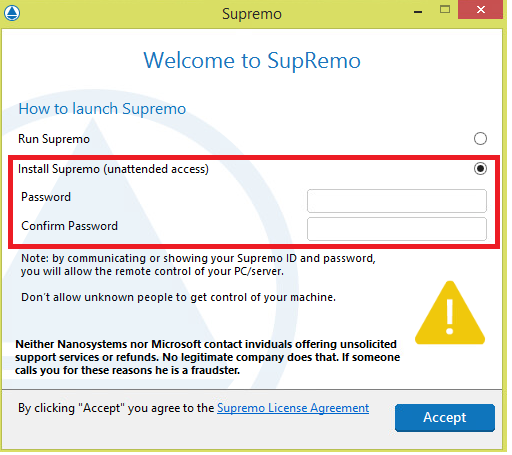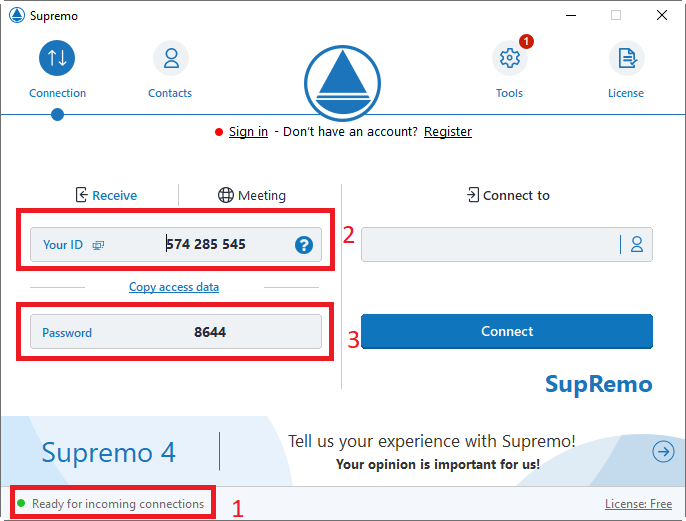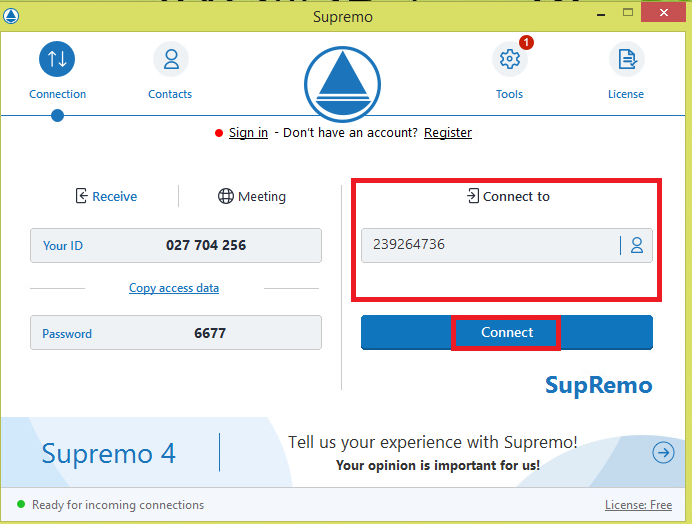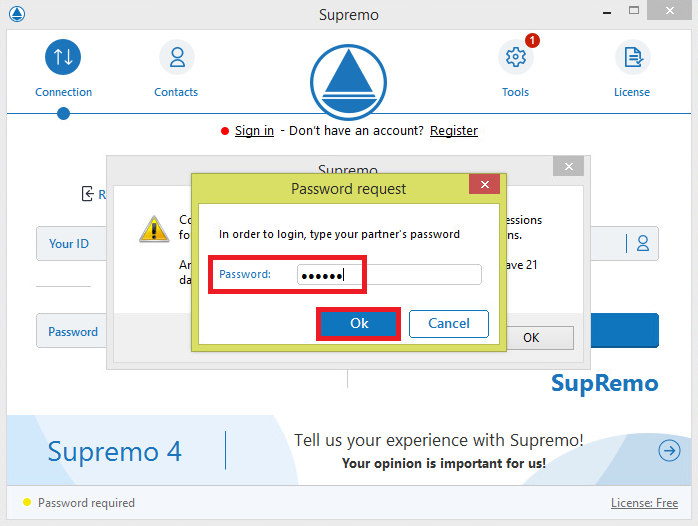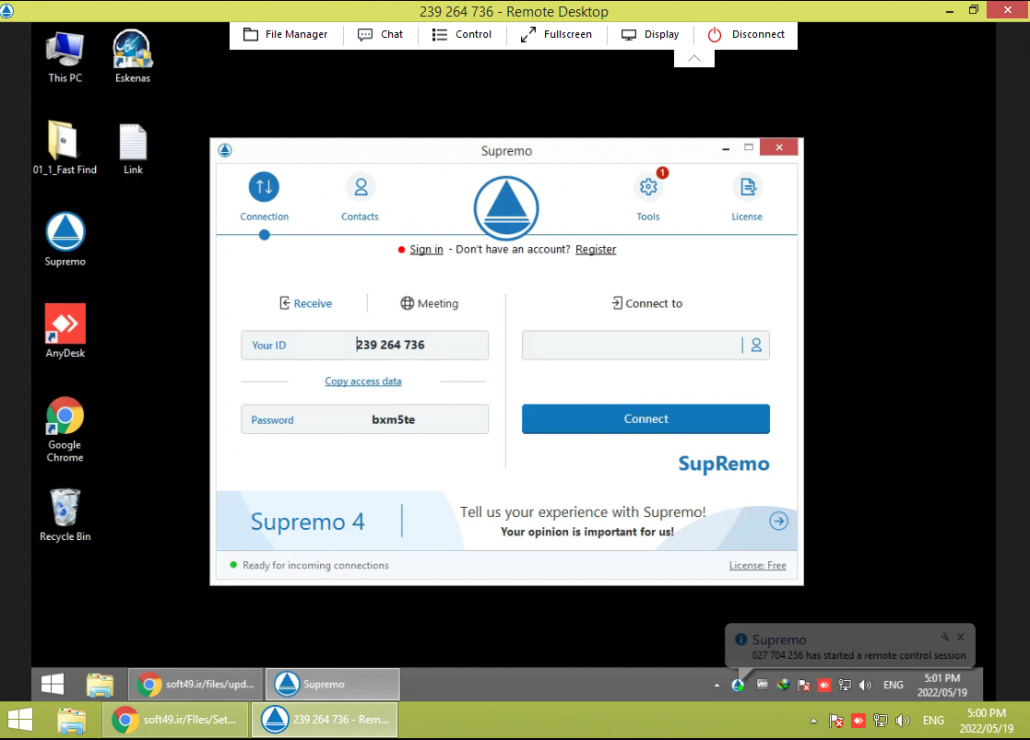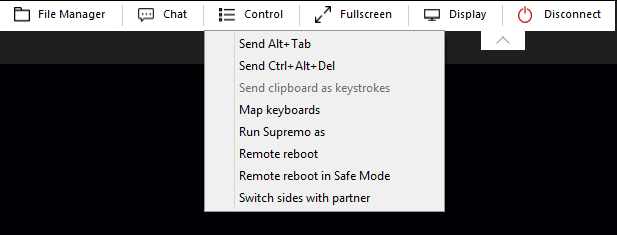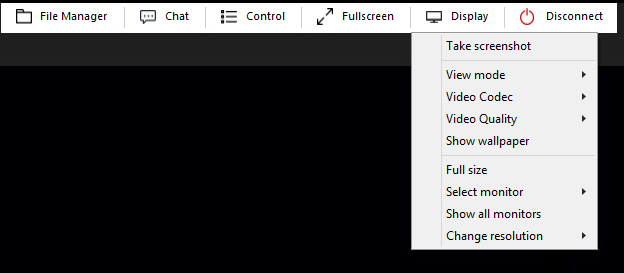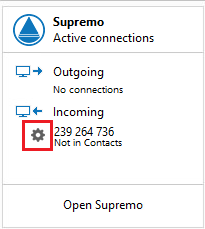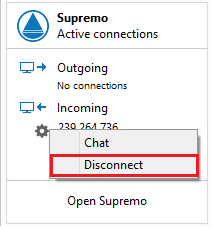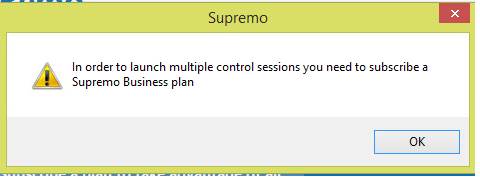دانلود و آموزش نصب و استفاده از نرم افزار سوپریمو
در این مقاله قصد داریم به شما نرم افزار Supremo Remote Desktop (کنترل از راه دور سوپریمو) معرفی کنیم و آموزش دهیم.
این برنامه بعنوان رقیب اصلی برای برنامه TeamViewer و یا برنامه Any Desk شناخته می شود.
این نوع نرم افزار ها برای خدمات آموزشی، پشتیبانی، خدمات نرم افزاری و… به کار می روند. بطور مثل شما یک نرم افزار حسابداری خریداری کردید، در گذشته در صورت مشاهده ایراد نرم افزاری نیاز بود سیستم تان را نزد شرکت پشتیبان نرم افزار تان ببرید تا ایراد نرم افزاری مورد نظر را برطرف کنند و آموزش مورد نیاز تان را به شما بدهند ویا کارشناس آن نرم افزار به شرکت شما می آمد و مشکل نرم افزاری شما را بر طرف می کرد اما به لطف نرم افزار های ریموت دکستاب نظیر سوپریمو و انی دسک و… دیگر نیازی به حضور فیزیکی کارشناس پشتیبان نرم افزار حسابداری تان نیست، وی میتواند از طریق یکی از نرم افزار های ریموت دکستاب از محل کار خود براحتی به سیستم شما در محل کارتان متصل شود و ایراد مورد نظر را بر طرف نماید و یا آموزش مورد نظر را به شما بدهند.
قبل از شروع آموزش نرم افزار سوپریمو را از پیوند زیر دانلود کنید
آموزش نصب و استفاده از نرم افزار ریموت ویندوز از راه دور سوپریمو:
ابتدا روی فایل دانلود شده راست کلیک کرده و extraxt here رو بزنید
سپس روی پوشه مورد نظر راست کلیک کرده و open میزنیم
بهتره نرم افزار رو به صورت Run as adminstraitor اجرا کنید
بعد از اجرا اولین صفحه ای که در سوپریمو می بینید تصویر زیر است
در صورتی که بخواهیم نرم افزار فورا باز شود Run supremo و سپس Accept را میزنیم این حالت نرم افزار را بصورت پرتابل اجرا میکند یعنی نیازی به نصب نرم افزار نیست و بصورت خودکار نرم افزار به حالت اجرا در می آید
در حالت دوم نرم افزار روی سیستم شما نصب شده سپس اجرا می شود
در این حالت برای نصب نرم افزار از ما یک پسورد پش فرض میخواهد
اگر نرم افزار را از حالت Run suprimo اجرا کنیم پسورد متغیر خواهد بود و با هر بار باز و بسته شدن نرم افزار تغییر خواهد کرد، اما در این حالت میتوانیم از یک پسورد ثابت بصورت پیش فرض استفاده کنیم
پسورد مورد نظر را وارد کرده و Accept میزنیم
بعد از گذشتن از پنجره تعیین نوع فعالسازی یا نصب سوپریمو با پنجره زیر روبرو می شویم
گزینه ۱: وضعیت آنلاین بودن و اتصال نرم افزار به اینترنت را نشان می دهد
Ready for incoming connections نشان دهنده این است که اوضاع روبراه است و مشکلی در اتصال وجود ندارد
در صورتی که وضعیتی غیر از این را در مورد ۱ مشاهده کردید یعنی اینترنت تان مشکل دارد که حالا یا قطع هست یا از سرعت بسیار پایینی برخوردار است
گزینه ۲: Your ID یعنی آیدی یا نام کاربری سیستم شما برای اتصال
گزینه ۳: Password رمز اتصال به سیستم شماست
برای اینکه بخواهیم به کسی برای اتصال به سیستم مان دسترسی بدهیم باید گزینه ۲ و ۳ یعنی ID و Password را در اختیار طرف مقابل قرار بدهیم
نرم افزار سوپریمو برای اتصال نیاز به تائیدیه ندارد و برای اتصال به سیستم دیگر فقط کافیست سوپریمو باز باشد و به اینترنت متصل باشد تا بعد از ورود آیدی و پسورد بلافاصله به سیستم مورد نظر متصل شویم
در صورتی که بخواهیم با سوپریمو از کسی ریموت بگیریم ابتدا باید ID و Password سیستم مورد نظر را داشته باشیم
سپس ID سیستمی که میخواهیم به آن متصل بشویم را وارد کرده و Connect to را میزنیم
بعد ازمون Password میخواد که وارد میکنیم و ok رو میزنیم
صفحه فوق سیستمی هست که قصد داشتیم به آن متصل شویم
حالا نه تنها توانایی مشاهده صفحه سیستم مورد نظر را داریم بلکه امکان جابجا کردن ماوس و تایپ کردن در آن سیستم و اعمال هر تغییری که مد نظرمان باشد را داریم
همچنین میتوانیم نرم افزاری را نصب و یا حذف نصب کنیم، حتی میتوانیم اطلاعاتی را از سیستم خودمون به سیستم دوم بریزیم و یا بالعکس
توضیحات منوی سوپریمو
- File Manager جهت انتقال فایل بین سیستم مبدا و مقصد است، که از این طریق می توانیم فایلی را بین سیستم ها منتقل کنیم.
- Chat یک پنجره برای چت کردن بین کاربران سیستم ها باز می کند.
- Control
- SEND Alt + Tab از این طریق می شود در سیستم مقصد Alt + Tab زد تا براحتی بین پنجره های باز شده ویندوز جابجا شویم.
- Send Ctrl + Alt + Del هم در سیستم مقصد Ctrl + Alt + Del را وارد می کند
- Map Keyboards جهت هناهنگی بین کیبورد ریموت گیرنده و ریموت شونده طراحی شده است
- Run Supremo as از این روش میتوانیم سوپریمو را در کامپیوتر مقصد بصورت Run as administrator اجرا کنیم
- Remote reboot سیستم مقصد را Restart می کند.
- Remote reboot in Safe Mode سیستم مقصد را Restart کرده روی حالت Safe Mode بالا می آورد
- switch sides with partner نیز جای ریموت گیرنده و ریموت شونده را عوض میکند یعنی اگر از کسی ریموت گرفتید و این دکمه را بزنید آن شخص به سیستم شما متصل می گردد
- Fullscreen سوپریمو را تمام صفحه می کند
- Display:
- Task screenshot این مورد از صفحه سیستم اسکرین شات میگیره
- Video Quality هم کیفیت ارسال تصویر رو تنظیم میکنه که در صورتی که میخواهیم سرعت سیستم بالاتر بره میتونیم کیفیت رو روی Low قرار بدیم کیفیت کمتر و سرعت بیشتر می شود، در صورتی هم که خواسته باشیم کیفیت بالاتری داشته باشیم کیفیت را روی High قرار می دهیم
- Show wallpeaper هم یکگراند سیستم مقصد را به ما نشان می دهد، گاهی اوقات سوپرمو در حالت پیش فرض بکگراند را مشکی نشان می دهد تا بتواند سرعت انتقال را اذتقا دهد اما در صورت تمایل می توان با کلیک کردن روی این گزینه بکگراند سیستم مقصد را نیز دید
- Full size همون Fullscreen هست و نمایشگر را تمام صفحه میکند
- Select monitor در صورتی که کامپیوتر مقصد چند مانتیور داشته باشد می توان مانیتور مورد نظر را انتخاب کرد
- Show all monitors همه مانیتور های سیستم مقصد را نمایش می دهد
- change resolution هم رزولوشن سیستم مقصد را تغییر می دهد
برای قطع اتصال در سیستم ریموت دهنده Open Session Manager رو میزنیم
بعد روی آیکون تنظیمات کلیک میکنیم
سپس Disconnect را میزنیم.
در قسمت contacts میتوانیم تعدادی از دستگاه هایی که به آنها متصل شده ایم را ذخیره کنیم که برای ورود هر دفعه نیازی به آیدی و پسورد نداشته باشیم
در قسمتی که با کادر قرمز رنگ مشخص شده می توانیم پسورد ثابت برای سوپریمو تعریف کرد، در این صورت آیدی و پسورد ثابت خواهد بود، در صورت فعال بودن این حالت میتوانیم برای اتصال به سیستم خودمان از راه دور فقط با شرط اینکه سیستم به اینترنت متصل باشد و روشن باشد به آن دسترسی پیدا کنیم و حتی رمز ورود به سیستم را هم خودمان بزنیم، این امکان فقط در حالت داشتن پسورد ثابت و به خاطر داشتن آیدی و پسورد سیستم قابل انجام است
در صورتی که با اخطار فوق در نرم افزار سوپریمو مواجه شدید باید خدمتتان عرض کنم که متاسفانه دیگر نسخه رایگان نرم افزار برای شما قابل استفاده نیست
برای اینکه در نرم افزار سوپریمو نسخه رایگان بعد از چند بار ریموت گرفتن باید نرم افزار را ریجستر کرده و به نسخه اصلی تغییر دهید
البته در سوپریمو محدودیتی برای ریموت دادن وجود ندارد و فقط شخص ریموت گیرنده محدود است
اگر زیاد ریموت می گیرید پیشنهاد میکنم از نرم افزار انی دسک استفاده کنید